Kako preuzeti grafikon ili grafikon kao sliku s Google tablica
Stvaranje grafikona ili grafikona iz podataka u Google tablicama pruža vam učinkovit način prikazivanja podataka svojoj publici. Stvarni postupak izrade tog grafikona može biti vrlo jednostavan, tako da nakon što dodate sve svoje podatke u proračunsku tablicu, ne morate se brinuti oko složenog dodatnog zadatka.
I dok je Google napravio relativno jednostavan uvoz vašeg grafikona ili grafikona u drugu Googleovu aplikaciju, kao što su dokumenti ili prezentacije, možda ćete se naći u situaciji da vam je potrebna vizualna pomoć za nešto drugo. Srećom u mogućnosti ste je preuzeti kao sliku s Google tablica.
Kako pretvoriti grafikon ili grafikon Google tablica u sliku
Koraci u ovom članku izvedeni su u radnoj verziji preglednika Google Chrome. Ovaj vodič pretpostavlja da ste graf ili grafikon već kreirali. Nakon što dovršite ove korake, imat ćete slikovnu datoteku grafikona ili grafikona koju možete umetnuti u drugu aplikaciju, kao što je Microsoft Word.
1. korak: Prijavite se na svoj Google disk na adresi https://drive.google.com i otvorite datoteku s tablicama koja sadrži grafikon ili graf koji želite preuzeti.
Korak 2: Kliknite na grafikon ili grafikon da biste ga odabrali.

Korak 3: Kliknite tri točke u gornjem desnom kutu grafikona ili grafikona.

Korak 4: Odaberite opciju Preuzmi kao i kliknite PNG sliku .
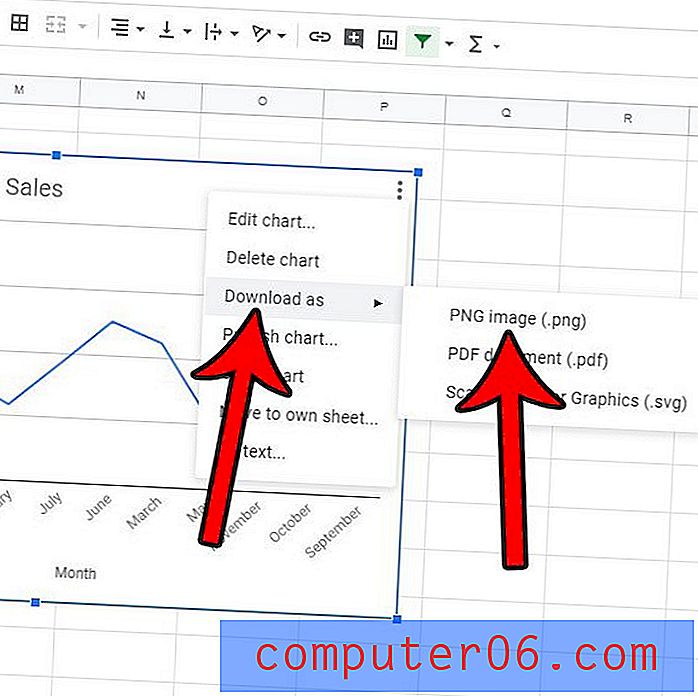
Slika grafikona preuzet će se u zadanu mapu za preuzimanje vašeg preglednika ili, ovisno o vašim postavkama, pružit će vam mogućnost izbora mjesta preuzimanja.
Ne sviđa vam se graf koji ste stvorili i želite početi ispočetka? Saznajte kako izbrisati postojeći grafikon ili graf iz Google tablica ako ne odražavaju podatke koje želite.



